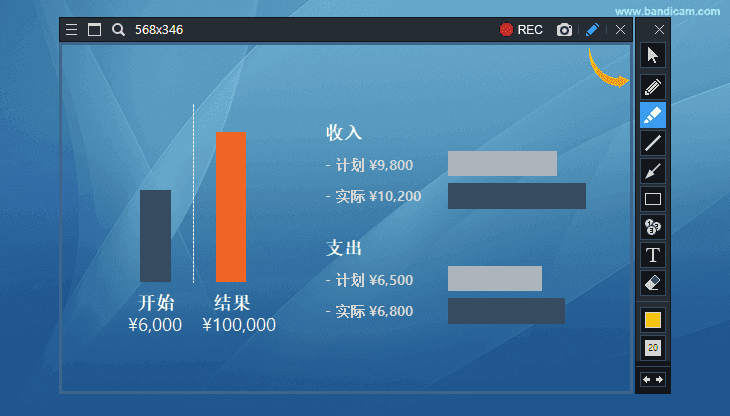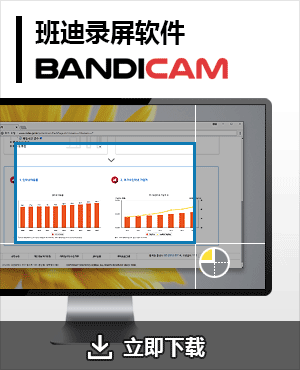釘釘會議錄制,未獲權限的情況下怎么錄制釘釘會議?
在現代職場中,在線會議已經成為日常工作的重要組成部分,尤其是隨著遠程工作的普及,釘釘等視頻會議軟件的使用愈加頻繁。 釘釘會議是釘釘內置的視頻會議功能,支持多人同時參與,具備高清畫質和穩定性。用戶可以通過釘釘輕松發起會議、共享屏幕以及進行在線討論,非常適合遠程辦公和團隊溝通。然而,盡管釘釘提供了自帶的錄屏功能,但在實際操作中,許多用戶會發現其功能限制和使用不便之處,例如錄制質量不穩定、文件格式不易編輯等問題。更重要的是,使用釘釘自帶錄屏功能時需要像主持人請求錄制權限。
因此,學習如何使用班迪錄屏軟件進行釘釘會議錄制,不僅能提高錄制的質量和靈活性,還能方便后期的編輯與分享。 本文將為大家詳細介紹如何使用班迪錄屏來高效錄制釘釘視頻會議,讓您的會議內容保存更加方便、專業。

錄制釘釘視頻會議的準備工作
開始會議:在釘釘軟件中點擊加入會議,或發起會議
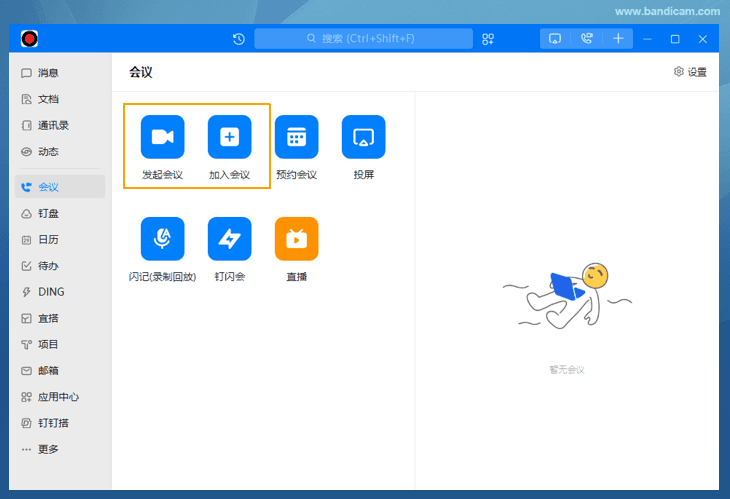
使用釘釘會議自帶錄屏功能錄制視頻會議的方法
第一步:向主持人申請開啟錄屏權限
點擊下方工具欄中的 “請求錄制”,在出現的提示框內點擊 “發送請求”,以向主持人申請錄屏權限。

第二步:主持人同意申請后,即可自動錄制會議
開始錄制后,待會議結束即可結束錄制,但在會議過程中無法隨意停止錄制。
第三步:結束錄制后,可以在保存文件夾中確認視頻
使用 Bandicam 專業錄屏軟件錄制釘釘會議的方法
第一步:開啟釘釘會議后,為了確保聲音被正確錄制,需先設置音頻裝置
1. 點擊 Bandicam 中的音頻設置,為揚聲器和麥克風選擇需要錄制的設備;
2. 點擊釘釘工具欄中的【更多】-【設置】-【音頻】,為麥克風和揚聲器選擇與 Bandicam 相同的設備。

為防止在視頻會議時聲音變小或變大,還需在 Bandicam 錄制設置 -> 揚聲器的設置 -> 通信中選擇 “不執行任何操作” 。
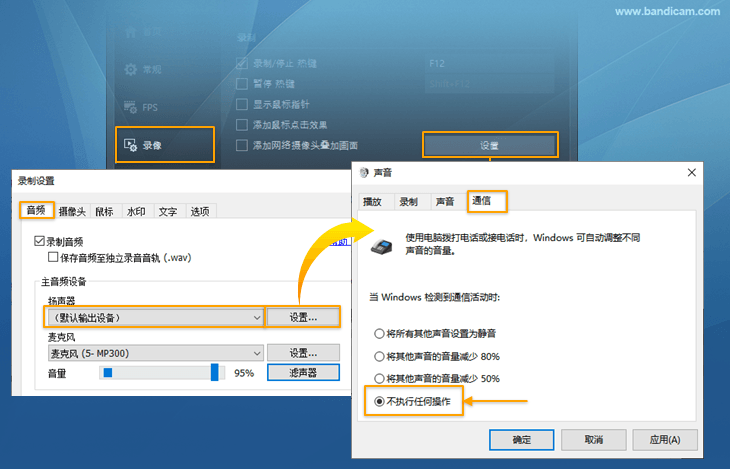
第二步:選擇需要使用的錄制模式,開始錄制視頻會議
Bandicam 有多種錄制模式供使用者選擇,其中矩形窗口錄制模式可以隨意選擇錄制區域,且在錄制過程中也可以隨意調整錄制區域;
固定窗口錄制模式可以在選擇好錄制區域后,即使會議視圖被移動也只會錄制所選窗口,以防誤移動會議視圖畫面導致錄制有誤。

- 矩形窗口:選擇好需要錄制的區域后,點擊【● REC】按鈕或按【F12】快捷鍵,即可開始錄制。
- 固定窗口:選擇好需要錄制的區域后,點擊【● REC】按鈕或按【F12】快捷鍵,即可開始錄制


第三步:在錄制釘釘會議過程中,可以隨時暫停或者停止錄制
需要結束錄制時,點擊【■】即可停止錄制。

第四步:完成錄制后,在 Bandicam【視頻】中點擊視頻圖標,即可查看錄制的視頻。

小貼士 1. 在錄制會議的同時截圖
在錄制釘釘會議時按下 Bandicam 的熱鍵可以截取屏幕截圖。F11 是 Bandicam 中的默認屏幕截圖熱鍵,但此熱鍵會與其他軟件中使用的熱鍵重疊,可以將 F11 更改為其他熱鍵(例如 F9)以捕獲圖像。
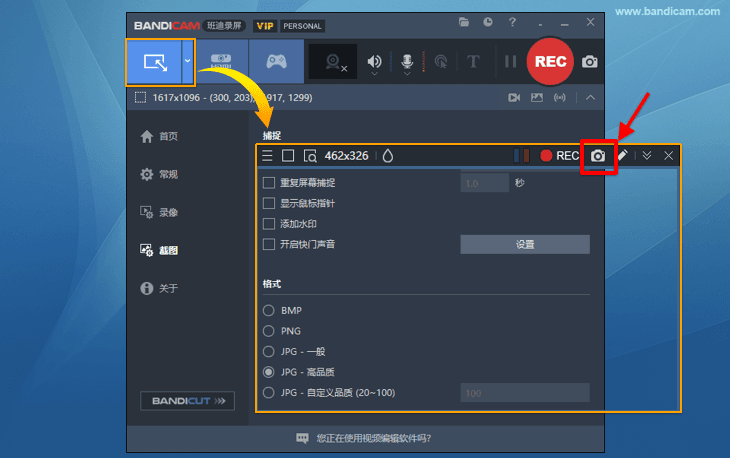
小貼士 2. 在錄制會議的同時做板書
可以在錄制釘釘會議時,使用 Bandicam 的屏幕畫筆功能在屏幕上自己進行繪制,以提高學習以及記錄效率。